การอัปเดตไดรเวอร์เครื่องพิมพ์ควรทำที่นี่
- หากเครื่องพิมพ์ Canon LBP2900B ไม่พิมพ์ อาจเป็นเพราะตัวจัดคิวการพิมพ์เสียหาย
- คุณสามารถแก้ไขปัญหานี้ได้อย่างรวดเร็วโดยเรียกใช้ตัวแก้ไขปัญหาเครื่องพิมพ์
- อีกวิธีหนึ่งที่มีประสิทธิภาพคือการถอนการติดตั้งและติดตั้งเครื่องพิมพ์ใหม่
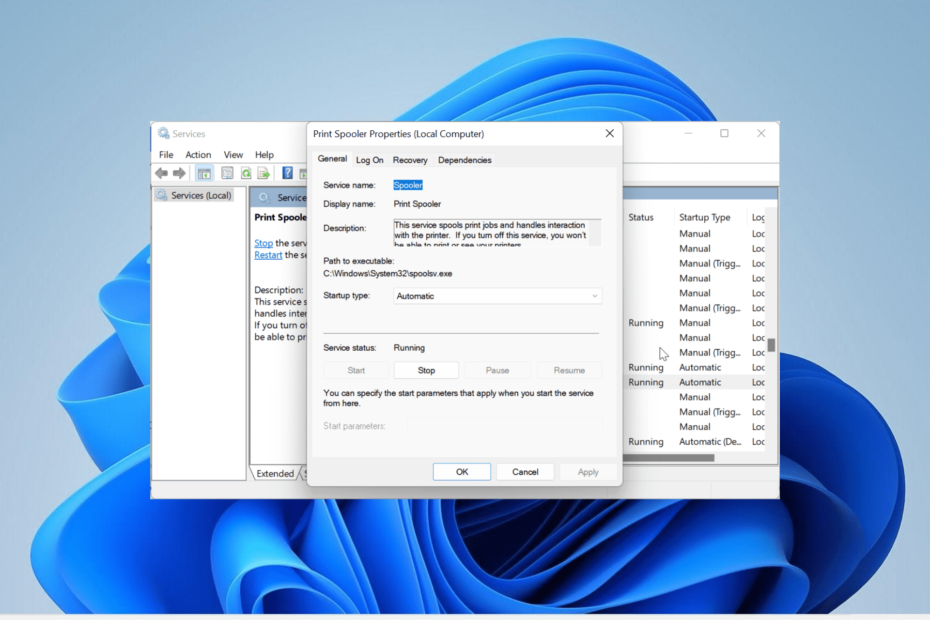
เอ็กซ์ติดตั้งโดยคลิกที่ไฟล์ดาวน์โหลด
- ดาวน์โหลด Outbyte Driver Updater
- เปิดใช้งานบนพีซีของคุณ เพื่อค้นหาไดรเวอร์ที่มีปัญหาทั้งหมด
- หลังจากนั้นคลิก อัปเดต & ปรับใช้ เลือกไว้ เพื่อรับไดรเวอร์เวอร์ชันล่าสุด
- ดาวน์โหลด OutByte Driver Updater แล้ว 0 ผู้อ่านในเดือนนี้
Canon LBP2900B เป็นหนึ่งใน เครื่องพิมพ์ที่ใช้มากที่สุดแต่นั่นไม่ได้ช่วยแก้ปัญหาการพิมพ์เหมือนรุ่นอื่นๆ ผู้ใช้บางคนบ่นว่าเครื่องพิมพ์ไม่พิมพ์เลยบนพีซีที่ใช้ Windows
ปัญหานี้อาจทำให้คุณหงุดหงิดเพราะทำให้อุปกรณ์ไร้ประโยชน์โดยสิ้นเชิง โชคดีที่มีวิธีที่แน่นอนในการทำให้เครื่องพิมพ์ทำงานได้ตามปกติอีกครั้ง และเราจะแสดงวิธีดำเนินการในคู่มือนี้
ทำไมเครื่องพิมพ์ Canon LBP2900B ของฉันไม่พิมพ์
มีหลายปัจจัยที่ทำให้เครื่องพิมพ์ Canon LBP2900B หยุดพิมพ์ รายการด้านล่างคือรายการที่โดดเด่นบางส่วน:
- ไดรเวอร์ที่ล้าสมัย – หนึ่งในสาเหตุหลักสำหรับปัญหานี้คือไดรเวอร์เครื่องพิมพ์ที่ล้าสมัยหรือผิดพลาด ในการแก้ไขปัญหานี้ คุณต้องติดตั้งใหม่หรือ อัพเดทไดรเวอร์.
- ตัวจัดคิวงานพิมพ์เสียหาย – หากข้อมูลตัวจัดคิวงานพิมพ์เสียหาย คุณอาจประสบปัญหาการพิมพ์ วิธีแก้ไขปัญหานี้คือการล้างข้อมูลตัวจัดคิวเครื่องพิมพ์
- ปัญหาเกี่ยวกับการติดตั้งเครื่องพิมพ์ – ในบางครั้ง ปัญหานี้อาจเกิดจากปัญหาในการติดตั้งเครื่องพิมพ์ของคุณ คุณต้องถอนการติดตั้งและติดตั้งเครื่องพิมพ์ใหม่เพื่อแก้ไขปัญหานี้
ตอนนี้เรารู้แล้วว่าเรากำลังเผชิญกับอะไร มาดำเนินการแก้ไขด้านล่างเพื่อแก้ไข
ฉันจะแก้ไขเครื่องพิมพ์ Canon LBP2900B ของฉันได้อย่างไร หากเครื่องพิมพ์ไม่พิมพ์ออกมา
ด้านล่างนี้คือการตรวจสอบเบื้องต้นบางประการที่ต้องทำก่อนที่จะดำเนินการแก้ไขปัญหาที่ซับซ้อนยิ่งขึ้น:
- รีสตาร์ทเครื่องพิมพ์
- เชื่อมต่อเครื่องพิมพ์กับพอร์ต USB อื่นบนพีซีของคุณ
หากปัญหายังคงอยู่ คุณสามารถเจาะลึกการแก้ไขด้านล่าง
1. อัพเดตไดรเวอร์เครื่องพิมพ์
- กด หน้าต่าง คีย์ + เอ็กซ์ และเลือก ตัวจัดการอุปกรณ์ ตัวเลือก.
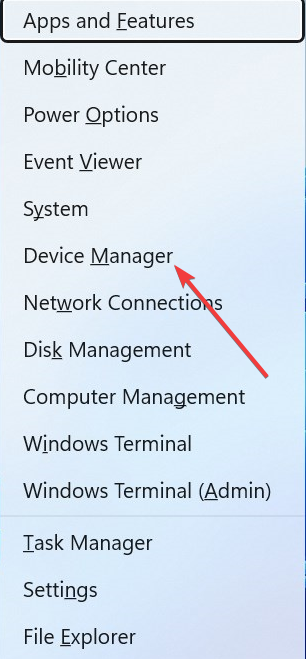
- คลิกสองครั้งที่ พิมพ์คิว ส่วนและคลิกขวาที่เครื่องพิมพ์ของคุณข้างใต้
- ตอนนี้ เลือก อัพเดทไดรเวอร์ ตัวเลือก.
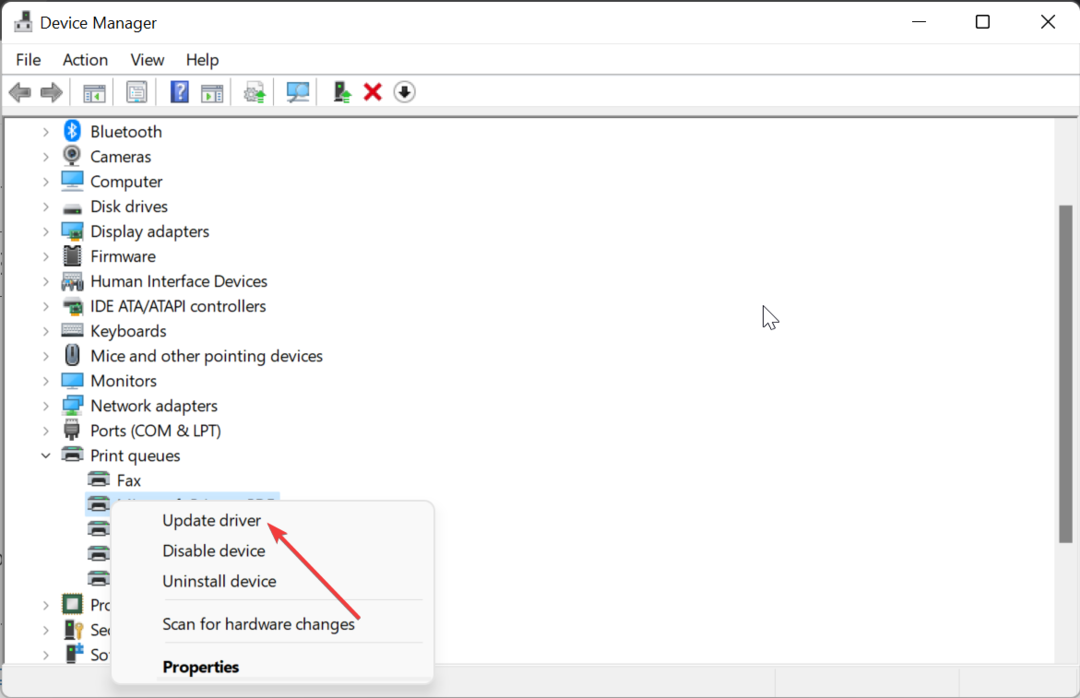
- ในที่สุดก็เลือก ค้นหาไดรเวอร์โดยอัตโนมัติ และติดตั้งการอัปเดตที่มีอยู่
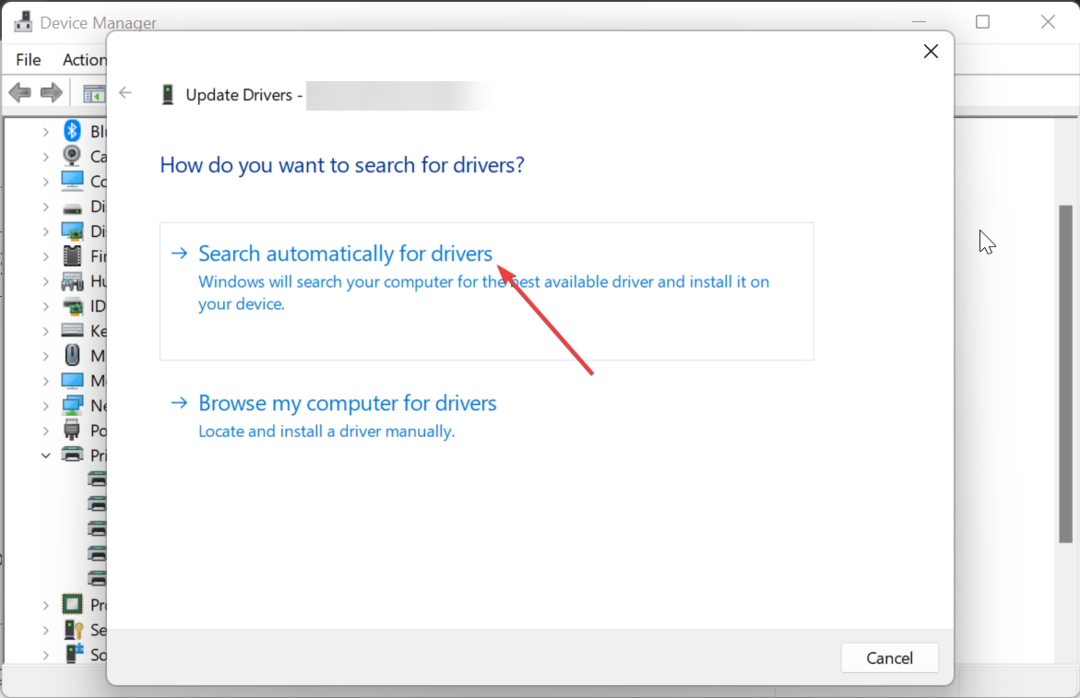
ในบางกรณี เครื่องพิมพ์ Canon LBP2900B อาจพิมพ์ไม่ได้เนื่องจากไดรเวอร์ดิสก์ที่ล้าสมัย วิธีแก้ไขคืออัปเดตไดรเวอร์ของคุณ
หากตัวอัปเดตไดรเวอร์ Windows ไม่พบไดรเวอร์ล่าสุด คุณสามารถไปที่เว็บไซต์ของผู้ผลิตเพื่อ ดาวน์โหลดและติดตั้งไดรเวอร์ล่าสุด.
เพื่อช่วยตัวคุณเองจากความเครียดที่ต้องดำเนินการด้วยตนเอง เราขอแนะนำให้ใช้ตัวอัปเดตไดรเวอร์เฉพาะใน Outbyte ซอฟต์แวร์นี้จะสแกนและอัปเดตไดรเวอร์ที่ล้าสมัยโดยอัตโนมัติ เนื่องจากอาจทำให้เกิดปัญหาได้
⇒รับ Outbyte Driver Updater
2. เรียกใช้ตัวแก้ไขปัญหาเครื่องพิมพ์
- กด หน้าต่าง คีย์ + ฉัน และเลือก แก้ไขปัญหา ในบานหน้าต่างด้านขวา
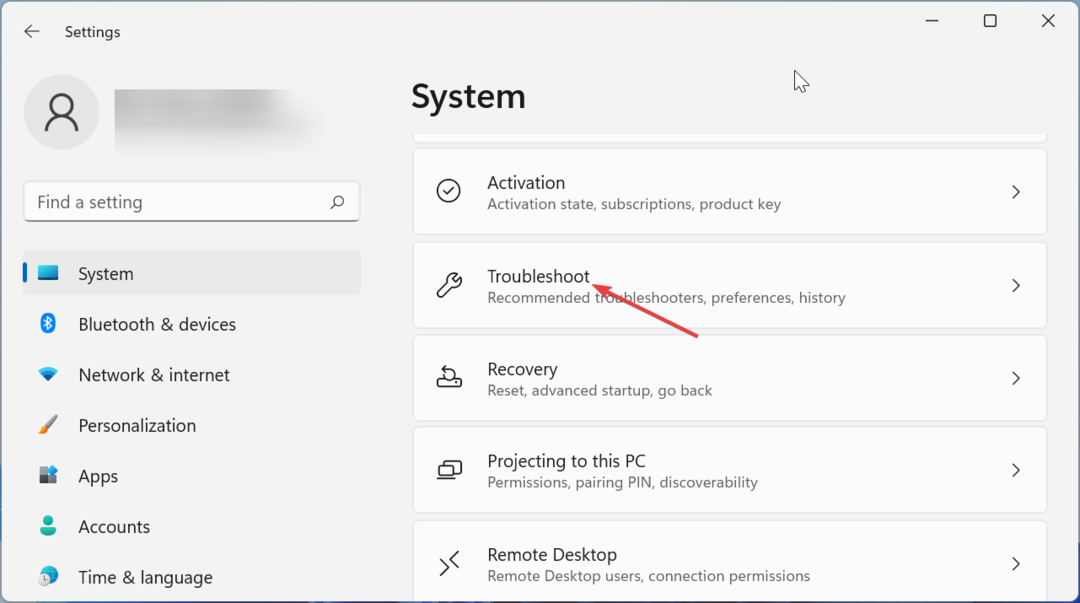
- เลือก ตัวแก้ไขปัญหาอื่น ๆ ตัวเลือก.
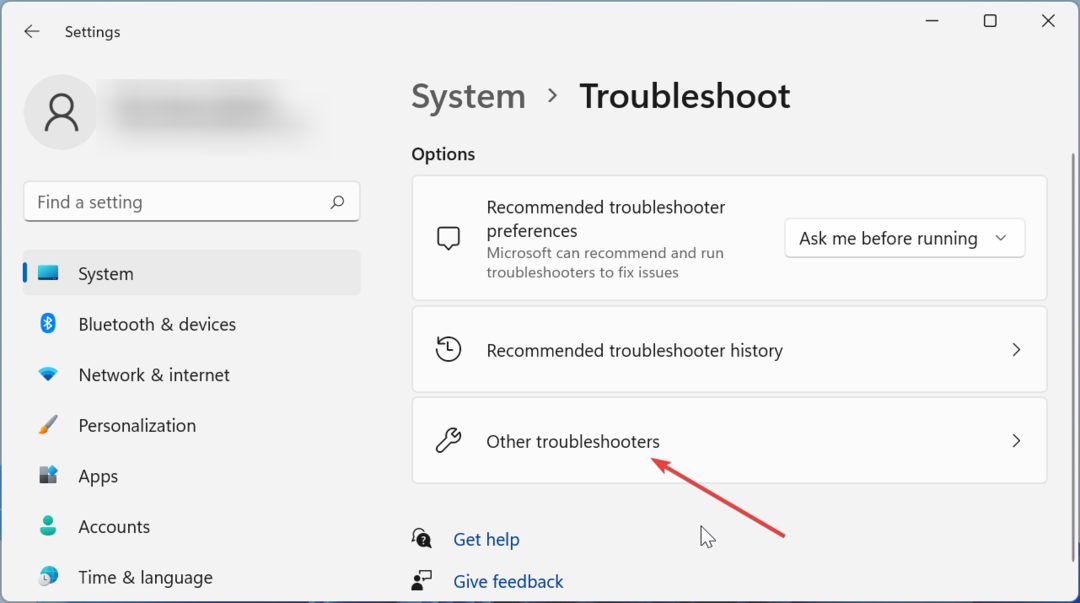
- ตอนนี้คลิก วิ่ง ปุ่มก่อนหน้า เครื่องพิมพ์ ตัวเลือกและทำตามคำแนะนำบนหน้าจอ
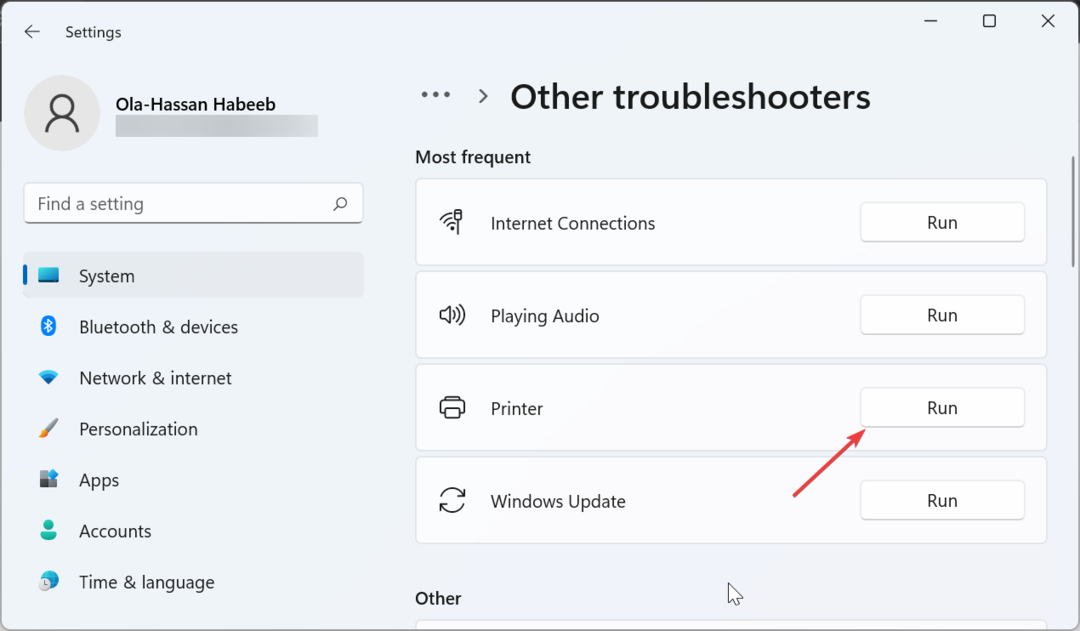
ในบางกรณี เครื่องพิมพ์ Canon LBP2900B อาจแสดงว่าพร้อมพิมพ์และหยุดพิมพ์เนื่องจากปัญหาเกี่ยวกับกระบวนการและบริการเกี่ยวกับการพิมพ์บางอย่าง ในการแก้ไขปัญหานี้ คุณต้องเรียกใช้เครื่องมือแก้ปัญหาในตัวเพื่อล้างข้อบกพร่องเหล่านี้
- Epson Scan 2 Error E425-B101: วิธีแก้ไขอย่างรวดเร็ว
- แก้ไข: ไม่มีสัญญาณบนจอภาพ แต่พีซีกำลังทำงาน
- แก้ไข: Canon LBP2900B ไม่ทำงานบน Windows 10 และ 11
3. ตรวจสอบบริการที่ต้องพึ่งพา
- กด หน้าต่าง คีย์ + ร, พิมพ์ บริการ.mscแล้วคลิก ตกลง.

- คลิกสองครั้งที่ พิมพ์ตัวจัดคิว ตัวเลือกเพื่อเปิดคุณสมบัติ

- คลิก การพึ่งพา แท็บที่ด้านบน
- ตอนนี้ กลับไปที่หน้าต่างบริการและตรวจสอบว่าบริการที่เกี่ยวข้องหายไปหรือหยุดทำงานหรือไม่
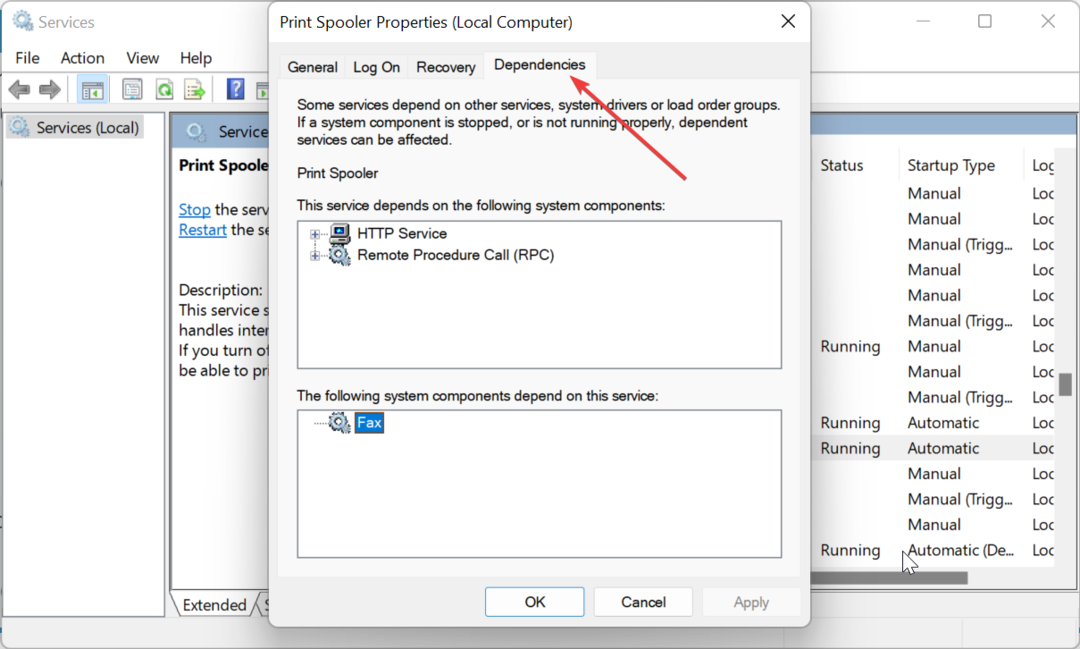
- หากบริการใดหยุดทำงาน ให้คลิกขวาแล้วเลือก เริ่ม.

หากไม่มีบริการที่เกี่ยวข้องใดๆ คุณต้องถอนการติดตั้งและติดตั้งไดรเวอร์เครื่องพิมพ์ใหม่ การดำเนินการนี้ควรแก้ไขเครื่องพิมพ์ Canon LBP2900B ที่ตรวจไม่พบหรือปัญหาในการพิมพ์ให้ดี
4. ล้างตัวจัดคิวเครื่องพิมพ์
- กด หน้าต่าง คีย์ + ร, พิมพ์ บริการ.mscแล้วคลิก ตกลง ปุ่ม.

- ตอนนี้ ดับเบิลคลิกที่ พิมพ์ตัวจัดคิว ตัวเลือกในการเปิดคุณสมบัติ

- ตั้ง ประเภทการเริ่มต้น ถึง พิการ และคลิก หยุด ปุ่ม.
- ถัดไปคลิก ตกลง.
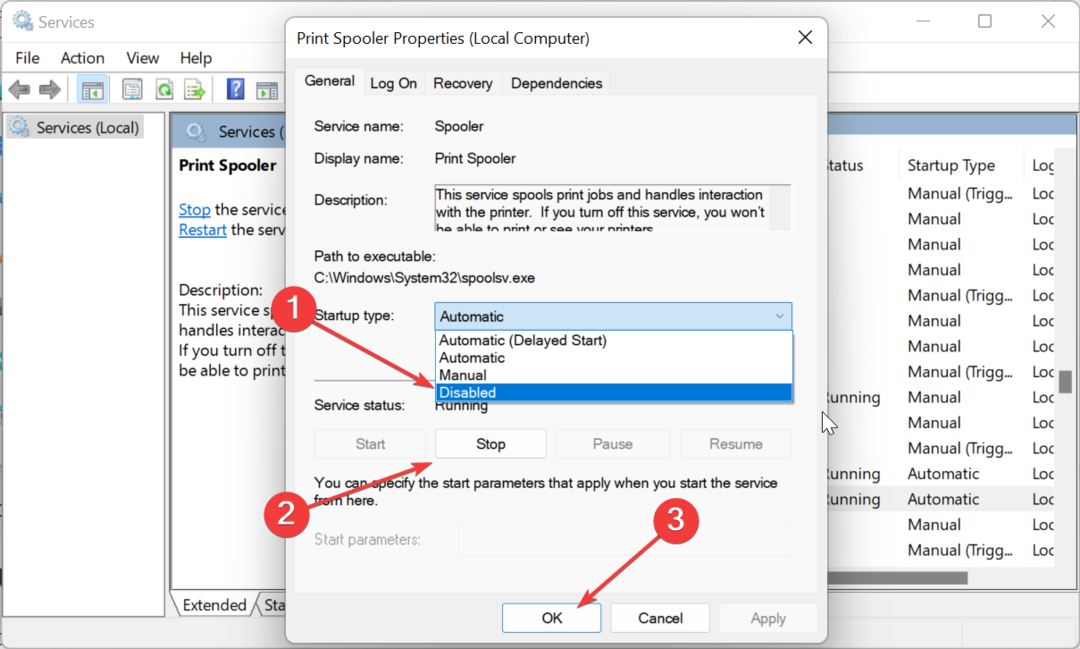
- จากที่นี่ให้กดปุ่ม หน้าต่าง คีย์ + อี ที่จะเปิดตัว ไฟล์เอ็กซ์พลอเรอร์ และนำทางไปยังเส้นทางด้านล่าง:
C:\Windows\System32\Spool\PRINTERS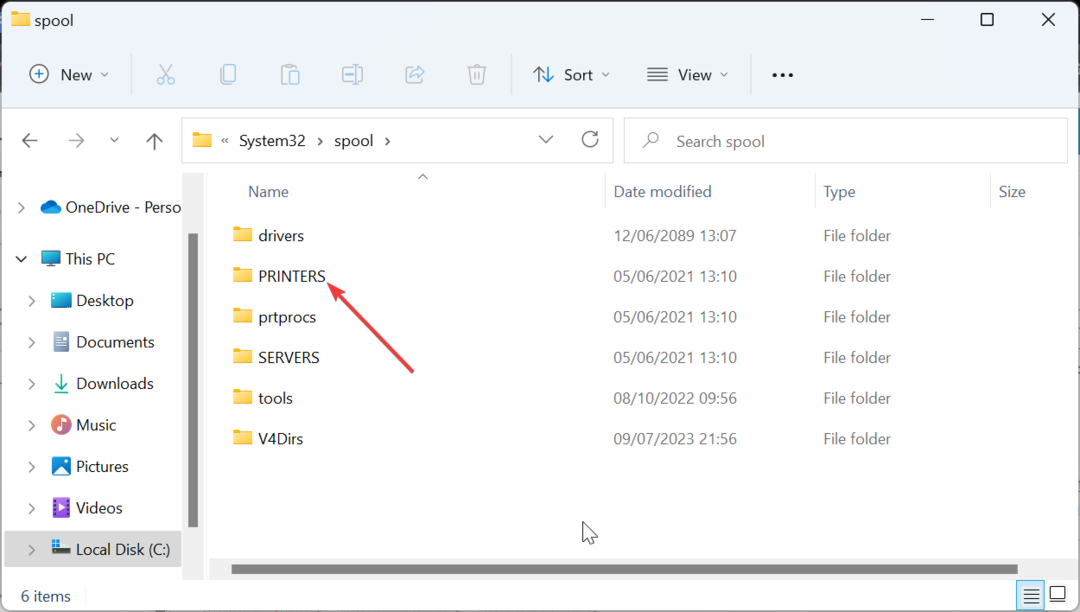
- เลือกเนื้อหาของ เครื่องพิมพ์ โฟลเดอร์และคลิกที่ ลบ ตัวเลือก.
- ตอนนี้กลับไปที่ บริการ หน้าต่าง ตั้งค่า ประเภทการเริ่มต้น ถึง อัตโนมัติแล้วคลิก เริ่ม ปุ่ม.
- สุดท้ายให้คลิกที่ นำมาใช้ ปุ่มตามด้วย ตกลง.
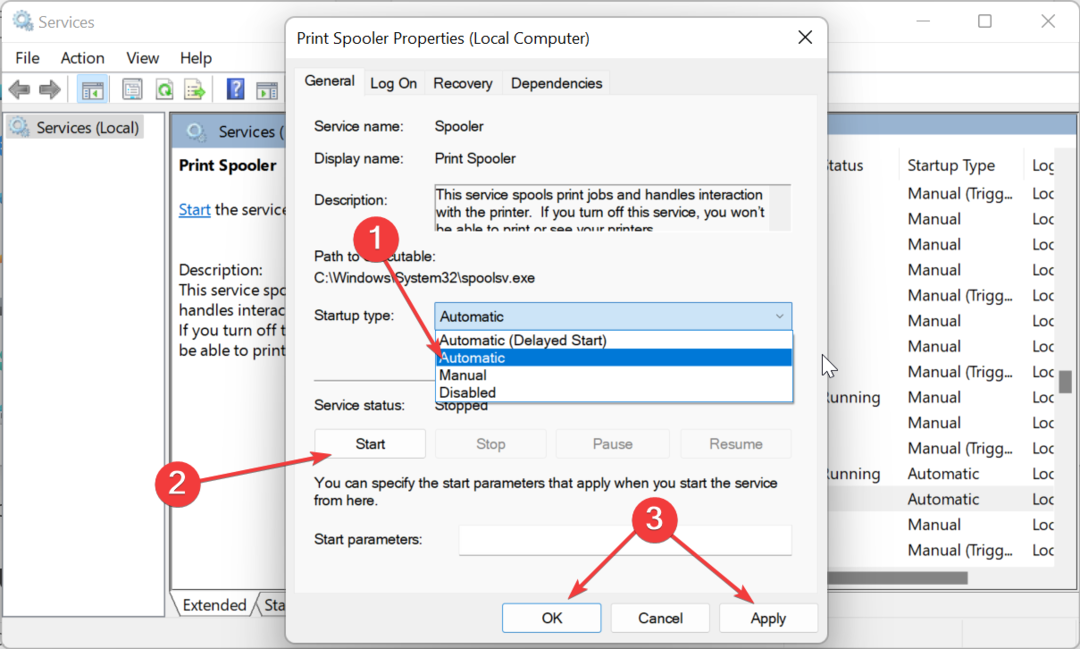
บางครั้ง ข้อมูล Print Spooler ที่เสียหายอาจเป็นสาเหตุที่ทำให้ Canon LBP2900B ไม่พิมพ์งาน คุณต้องล้างข้อมูลและรีสตาร์ทพีซีเพื่อแก้ไขปัญหานี้
5. ถอนการติดตั้งและติดตั้งเครื่องพิมพ์ใหม่
- กด หน้าต่าง คีย์ + ร, พิมพ์ ควบคุมแล้วคลิก ตกลง เพื่อเปิดแผงควบคุม
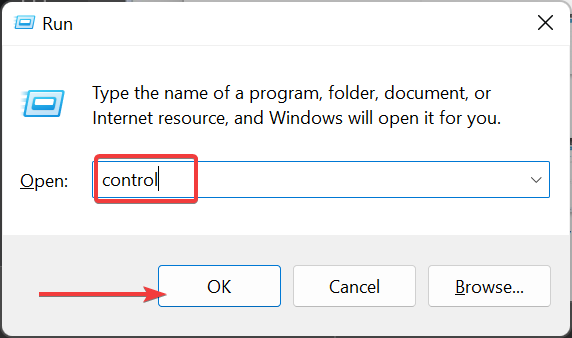
- เลือก ดูอุปกรณ์และเครื่องพิมพ์ ภายใต้ ฮาร์ดแวร์และเสียง ส่วน.
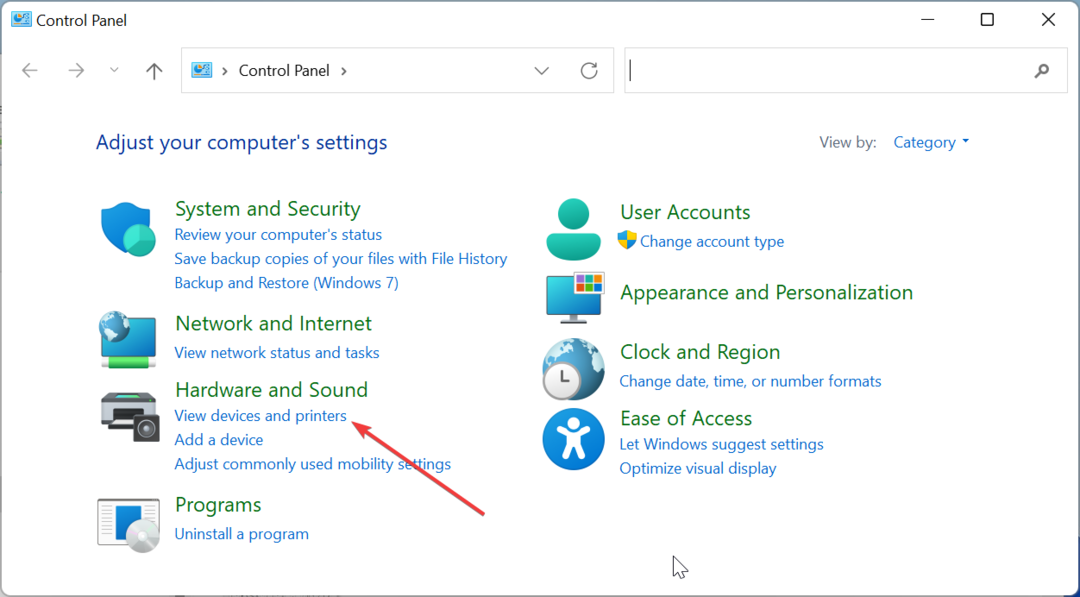
- ตอนนี้ คลิกขวาที่เครื่องพิมพ์ที่ผิดพลาด เลือก ถอดอุปกรณ์และทำตามคำแนะนำบนหน้าจอเพื่อดำเนินการให้เสร็จสิ้น
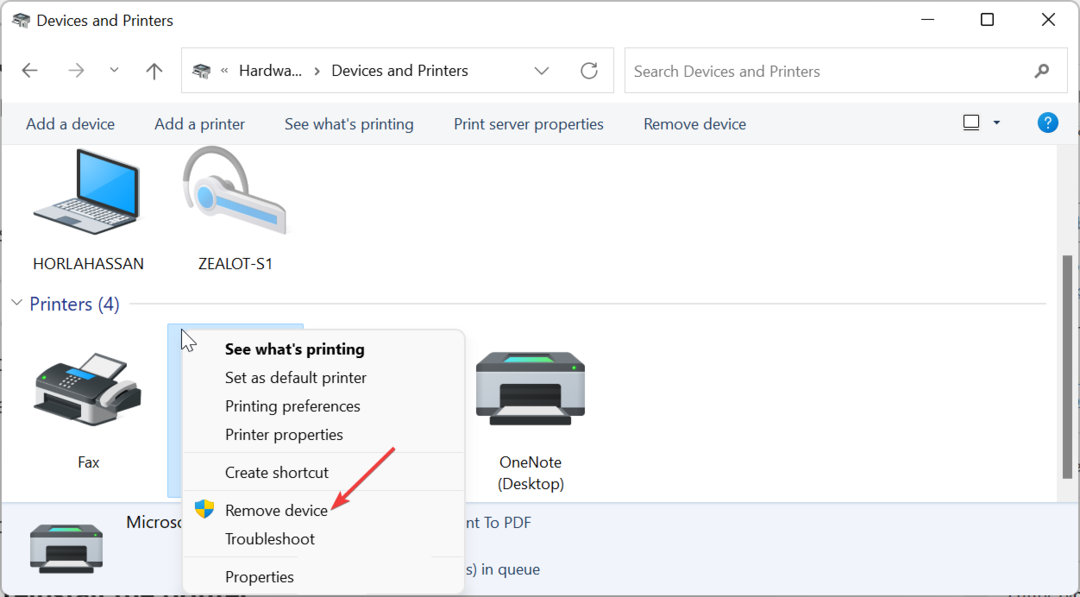
- สุดท้าย เชื่อมต่อเครื่องพิมพ์อีกครั้งและติดตั้งใหม่
หากพิสูจน์ได้ว่าทุกอย่างล้มเหลวในการพิมพ์ Canon LBP2900B อีกครั้ง คุณต้องถอนการติดตั้งและติดตั้งใหม่
จากนี้ เราสามารถสรุปคู่มือนี้เกี่ยวกับการแก้ไขปัญหาเครื่องพิมพ์ Canon LBP2900B ที่ไม่พิมพ์ ขณะนี้คุณควรสามารถแก้ไขปัญหาได้ดี โดยปฏิบัติตามแนวทางแก้ไขในคู่มือนี้
อนึ่ง หากท่านต้องการทราบ วิธีดาวน์โหลดและติดตั้งไดรเวอร์ Canon บน Windows 11ตรวจสอบคำแนะนำโดยละเอียดของเราในหัวข้อ
อย่าลังเลที่จะแจ้งให้เราทราบวิธีแก้ปัญหาที่ช่วยคุณแก้ไขปัญหานี้ในความคิดเห็นด้านล่าง
ยังคงประสบปัญหา? แก้ไขด้วยเครื่องมือนี้:
ผู้สนับสนุน
ปัญหาเกี่ยวกับไดรเวอร์บางอย่างสามารถแก้ไขได้เร็วขึ้นโดยใช้โซลูชันไดรเวอร์ที่ปรับแต่ง หากคุณยังคงมีปัญหากับไดรเวอร์ของคุณ เพียงติดตั้ง โปรแกรมอัปเดตไดรเวอร์ OutByte และใช้งานได้ทันที ดังนั้นปล่อยให้อัปเดตไดรเวอร์ทั้งหมดและแก้ไขปัญหาพีซีอื่น ๆ ในเวลาไม่นาน!


